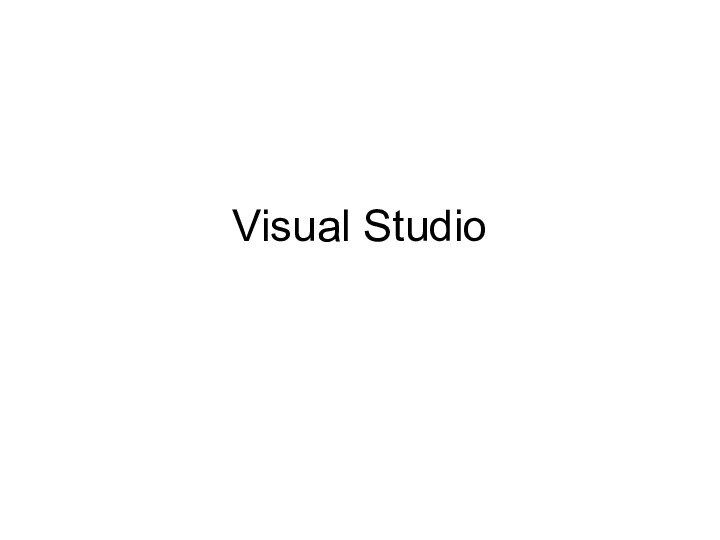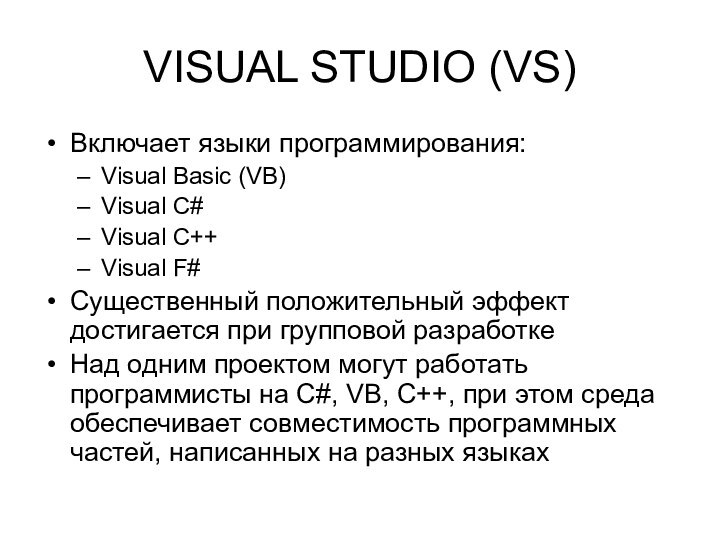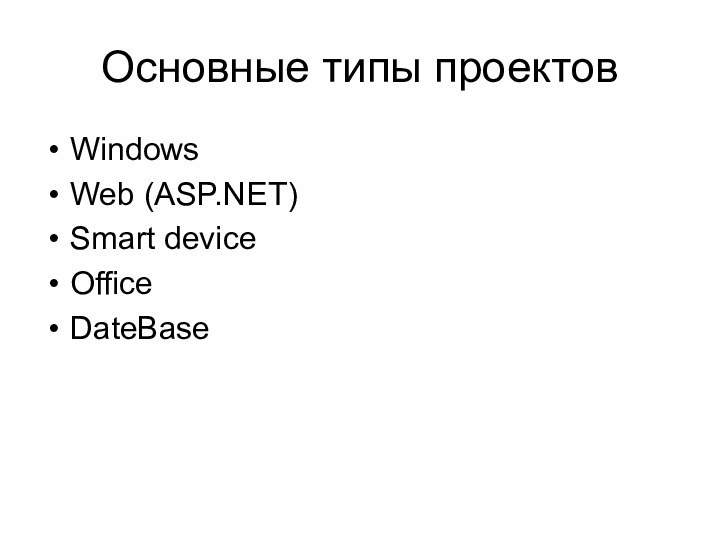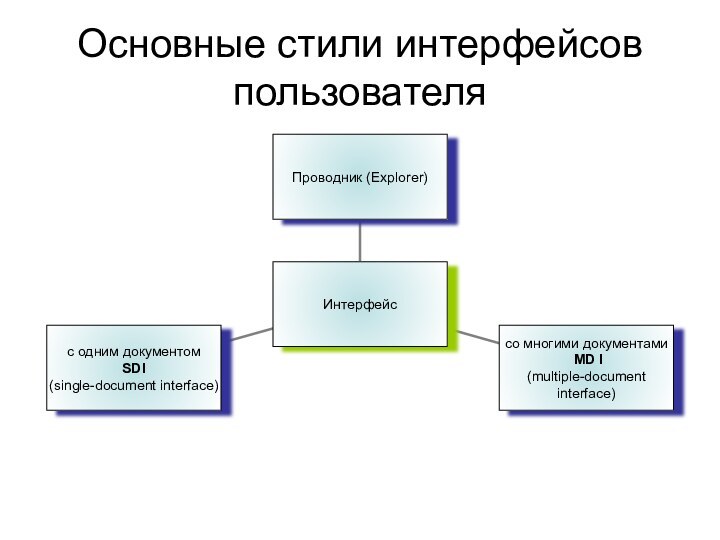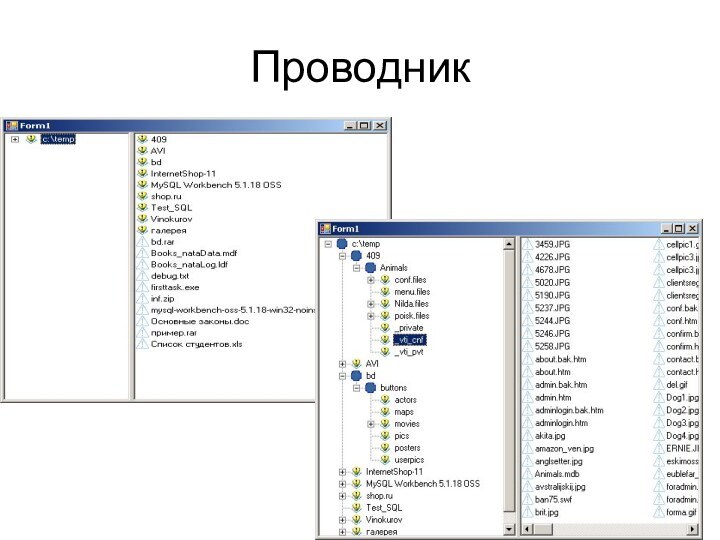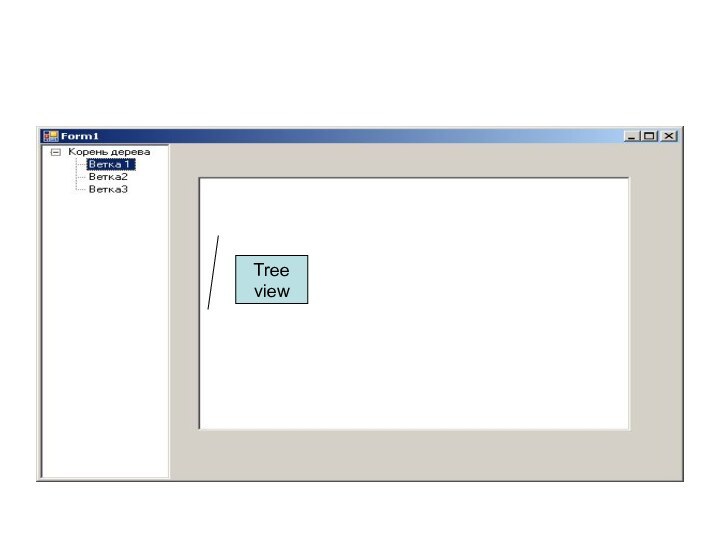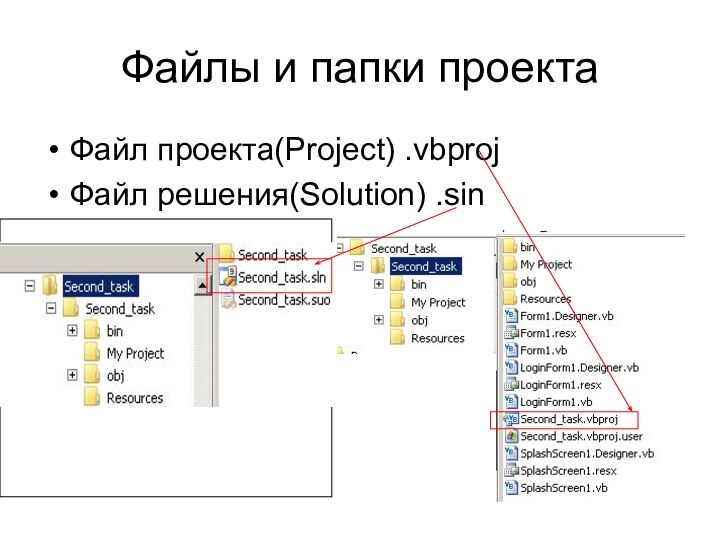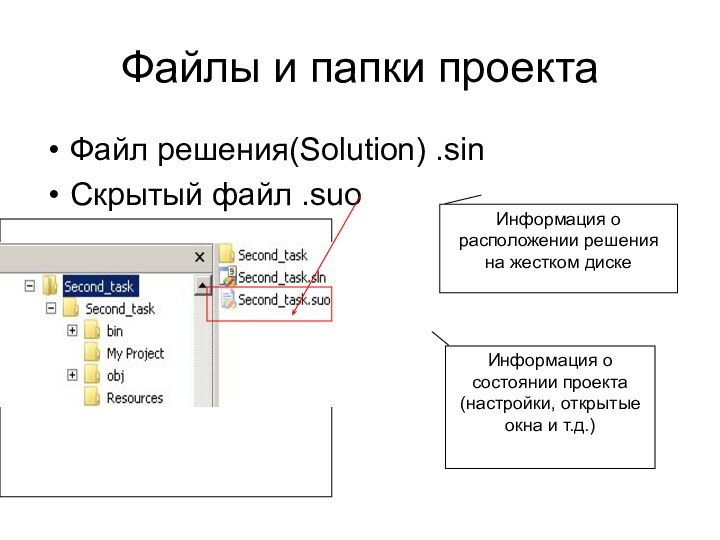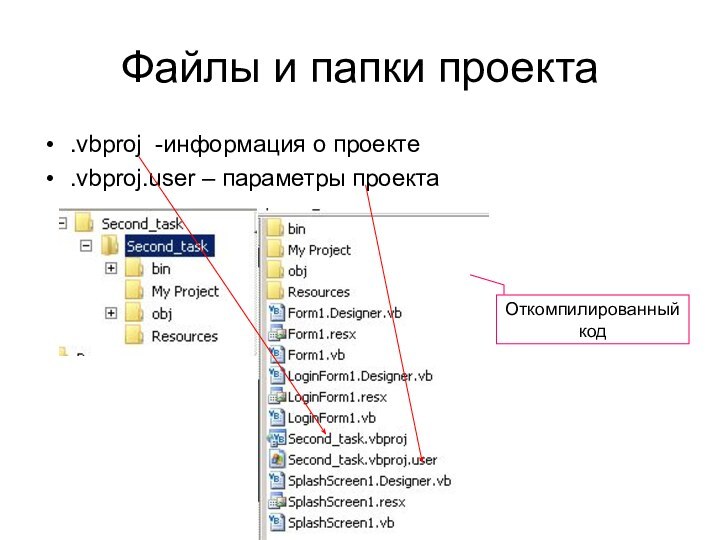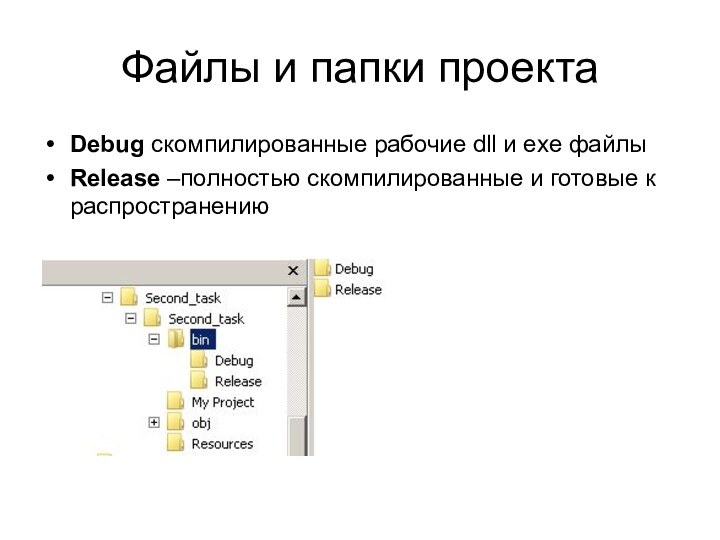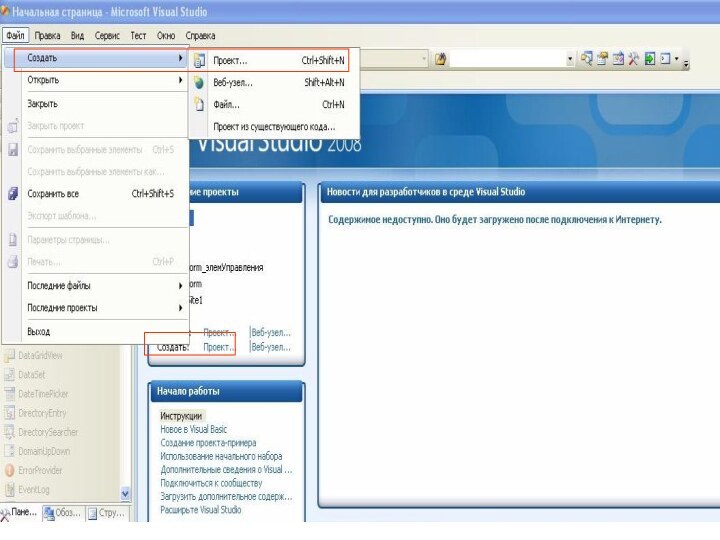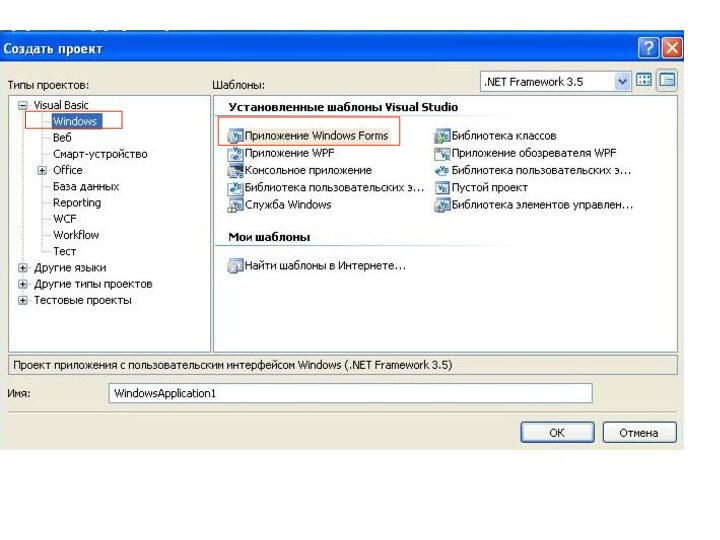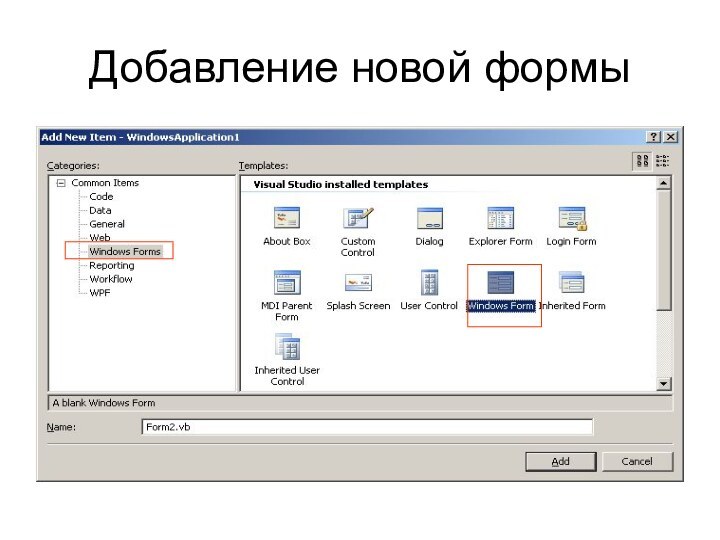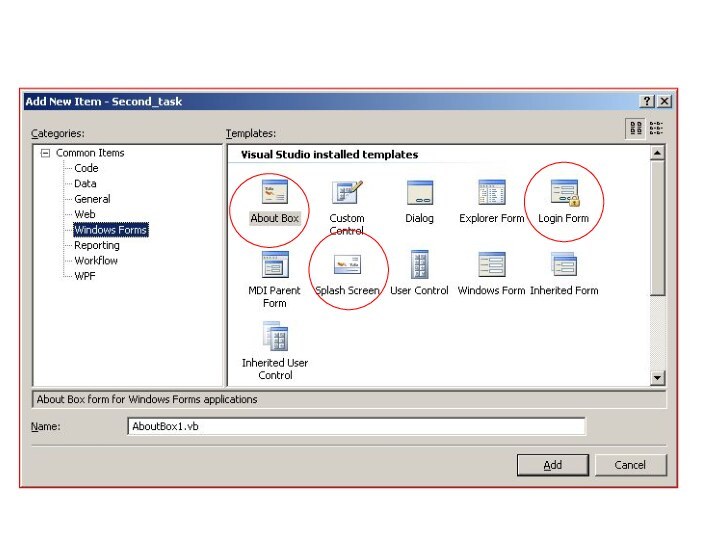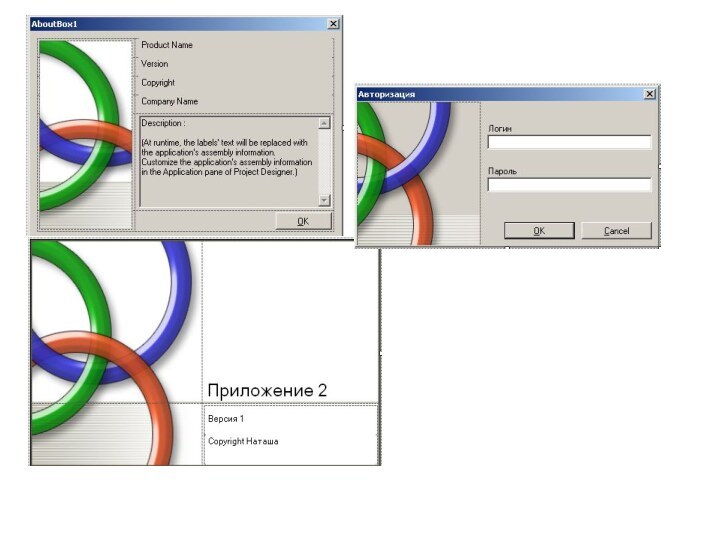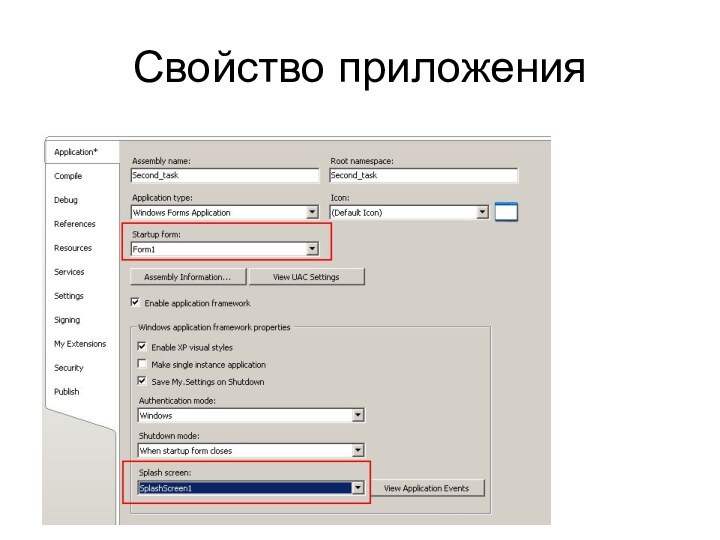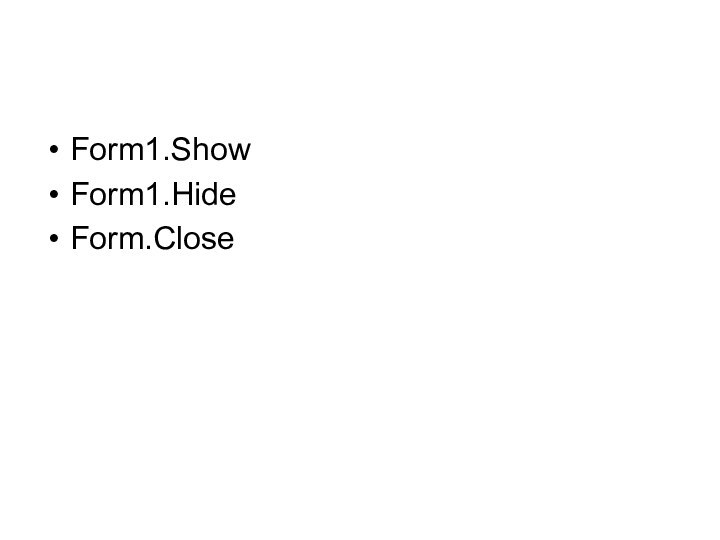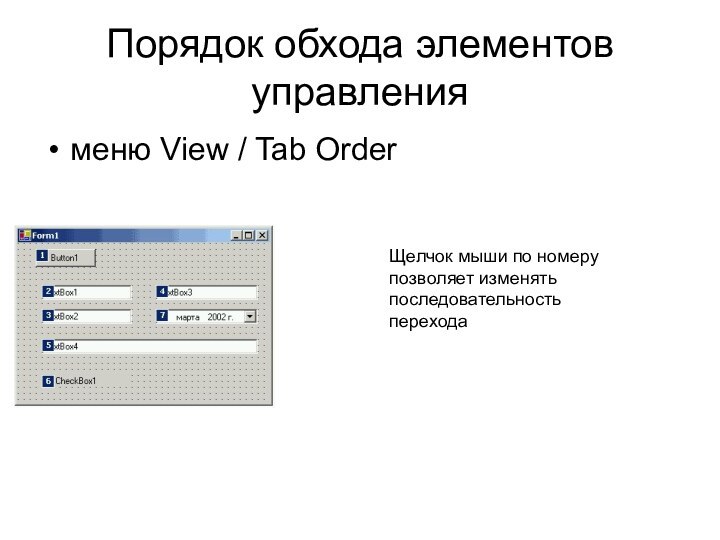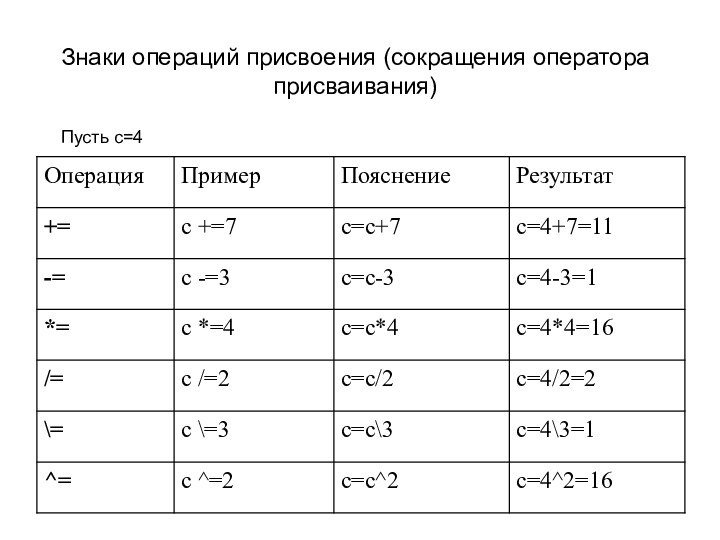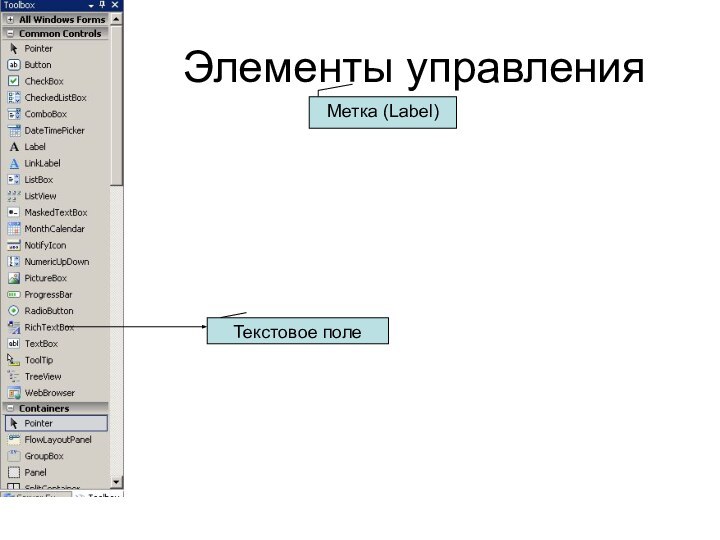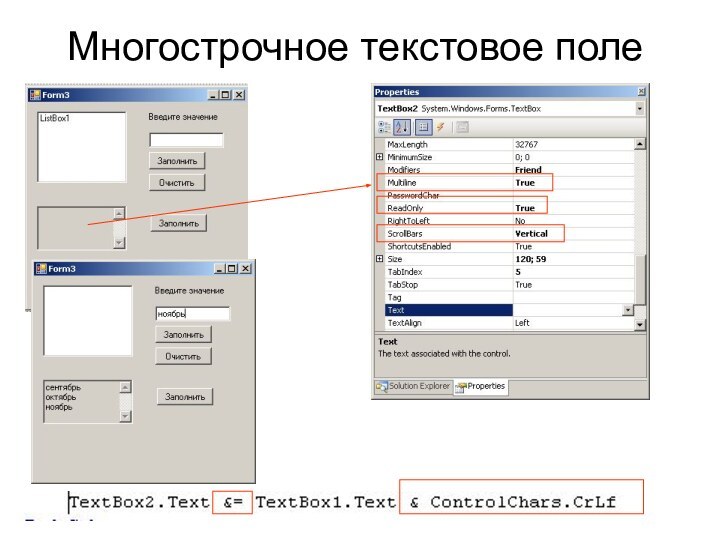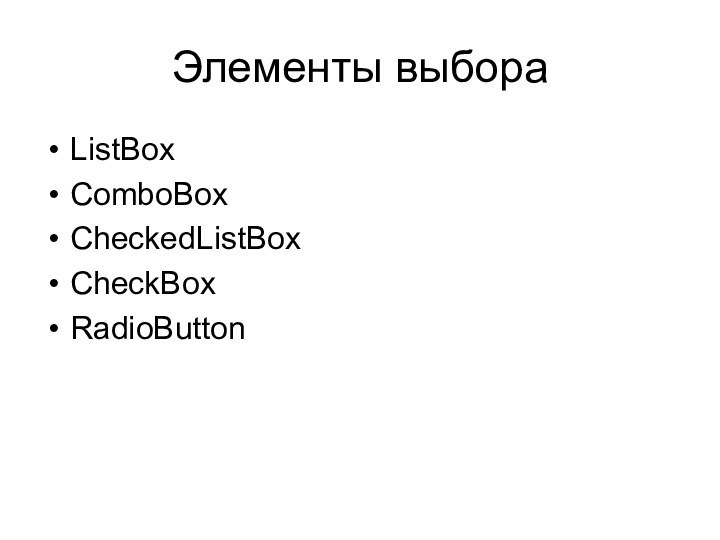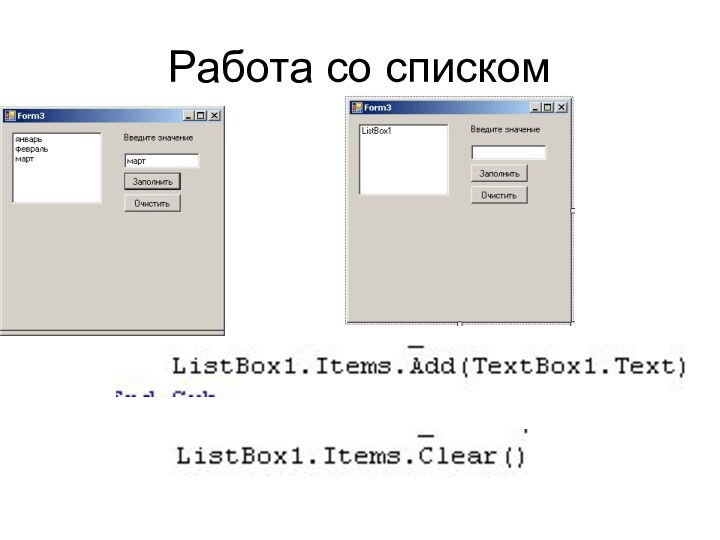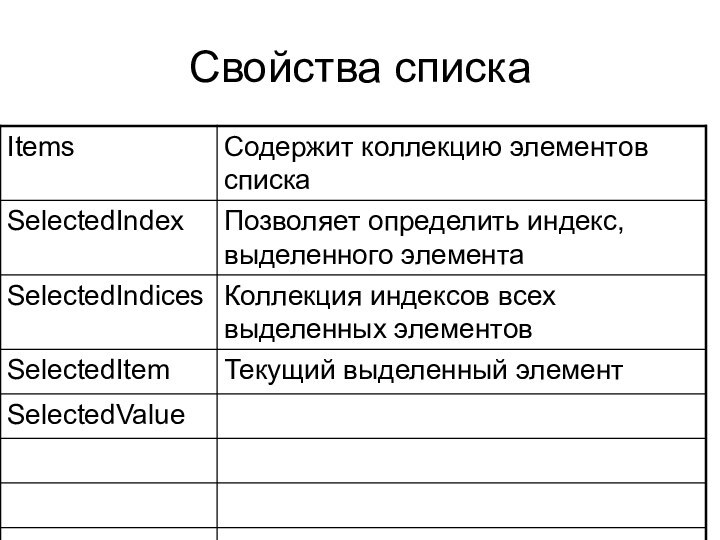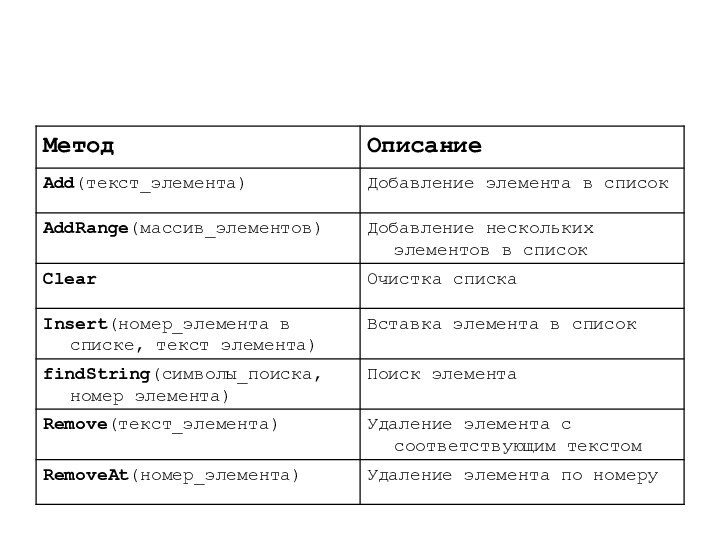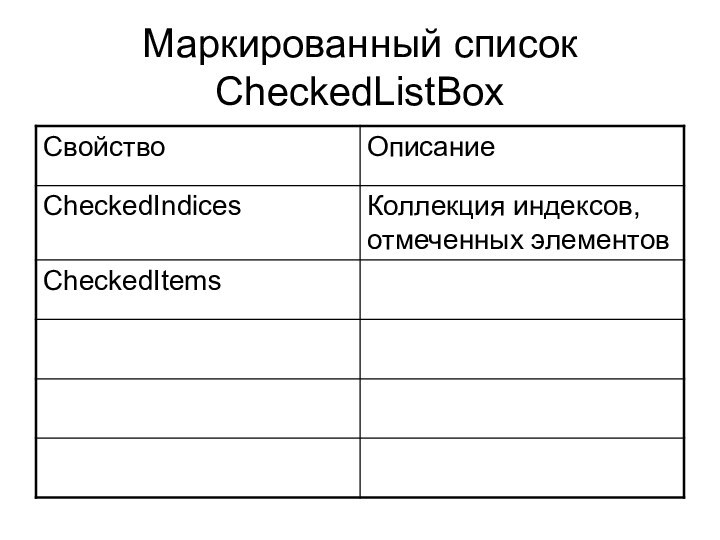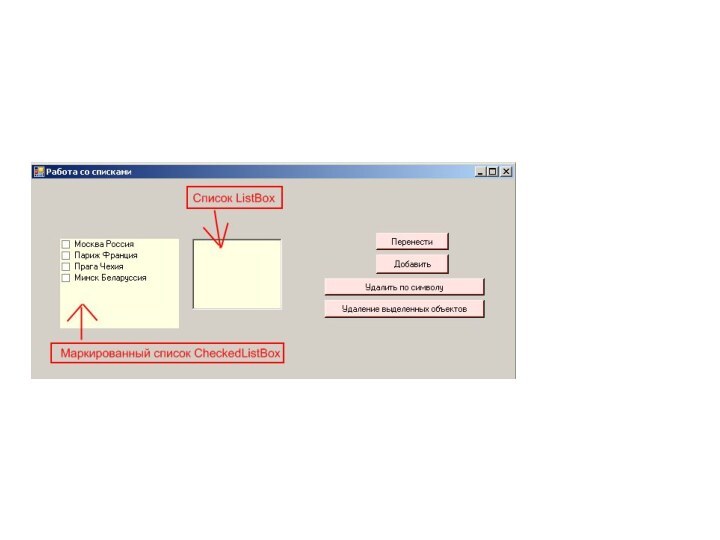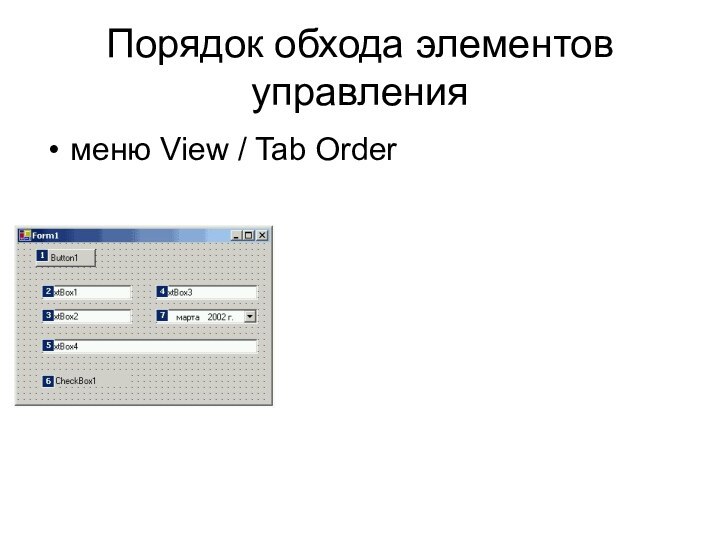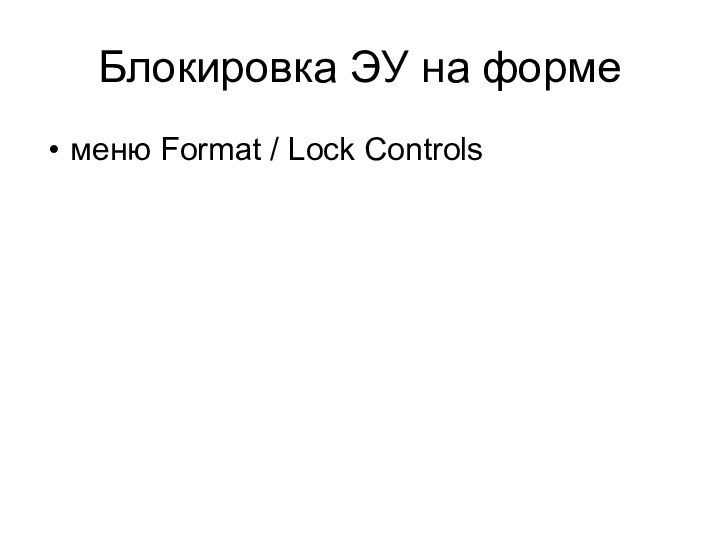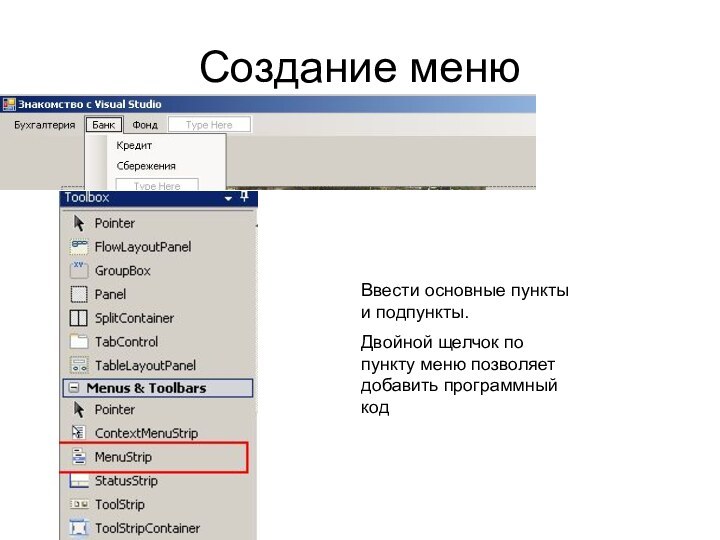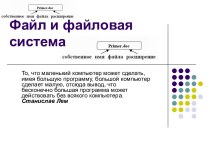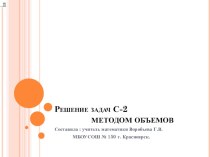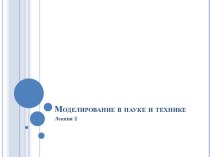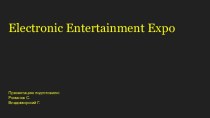среда разработчика
IDE – это набор инструментов разработчика ПО, собранный
в составе единого приложения и облегчающий труд программиста при написании приложенийВ центре VS находится среда программирования (платформа) – .NET Framework
Платформа .NET Framework представляет среду управляемого выполнения, возможности упрощения разработки и развертывания, а также возможности интеграции со многими языками программирования